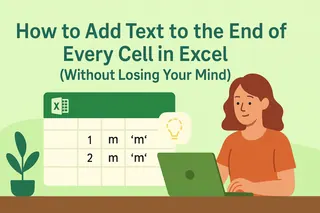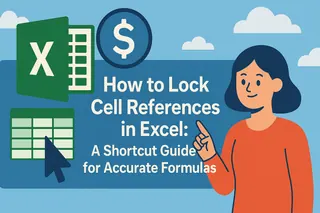Mal ehrlich – eine Wand aus unformatierten Zahlen in Excel anzustarren ist etwa so spannend wie Farbe beim Trocknen zuzusehen. Diese Nullen hören einfach nicht auf und machen es unmöglich, auf einen Blick zu verstehen, was man da eigentlich sieht. Hier kommt der Tausendertrennstil ins Spiel.
Der Tausendertrennstil ist wie ein Makeover für Ihre Zahlen. Er fügt diese schönen Kommas zur Tausendertrennung ein (1.000.000 vs. 1000000), richtet alles ordentlich rechtsbündig aus und kümmert sich sogar um Dezimalstellen. Das Ergebnis? Daten, die auf den ersten Blick Sinn ergeben.
Warum sich mit dem Tausendertrennstil beschäftigen?
Bevor wir zum „Wie“ kommen, reden wir über das „Warum“:
- Lesbarkeit: Unser Gehirn verarbeitet formatierte Zahlen viel schneller
- Professionalität: Macht Ihre Berichte seriös (keine Amateurstunden mehr)
- Genauigkeit: Weniger Fehler, wenn Zahlen klar getrennt sind
- Konsistenz: Hält Ihre gesamte Tabelle einheitlich
Profi-Tipp: Wenn Sie mit Excelmatic (unserem KI-gestützten Tabellenkalkulations-Assistenten) arbeiten, können Sie diese Formatierung für alle Berichte automatisieren. Nur so nebenbei.

3 Profi-Methoden zum Anwenden des Tausendertrennstils
1. Die Ribbon-Methode (am einfachsten für Anfänger)
- Markieren Sie Ihre Zellen (klicken und ziehen oder Strg+Klick für Mehrfachauswahl)
- Gehen Sie zum Tab „Start“
- Suchen Sie die Gruppe „Zahl“
- Klicken Sie auf das Komma-Symbol (es heißt tatsächlich „Tausendertrennstil“)
- Boom – sofortiges Upgrade
2. Tastenkürzel (für Geschwindigkeitsfans)
Kein direktes Shortcut, aber diese Kombination funktioniert:
- Wählen Sie Ihre Zellen aus
- Drücken Sie Alt → H → 9 → 0 (Wie ein Cheatcode für Ihre Tabelle)
3. Zellen formatieren (für Kontrollfreaks)
Rechtsklick → „Zellen formatieren“ → Tab „Zahl“ → „Zahlenformat“ wählen → „Tausendertrennzeichen“ aktivieren
Profi-Tipps für noch bessere Formatierung
- Dezimalstellen: In derselben Zahlengruppe – nach Bedarf erhöhen/verringern
- Ganze Spalten/Zeilen: Klicken Sie auf den Spaltenbuchstaben oder die Zeilennummer, um alles auf einmal zu formatieren
- Bedingte Formatierung: Lassen Sie Kommas automatisch erscheinen, wenn Zahlen bestimmte Schwellenwerte erreichen
Fun-Fakt: Excelmatic kann all diese Formatierungen automatisch vornehmen, während es Ihre Dashboards erstellt. Einfach Rohdaten eingeben und die Magie beobachten.
Vorsicht vor diesen häufigen Fehlern
- Als Text formatierte Zahlen: Akzeptieren keine Kommas, bis sie in Zahlen umgewandelt werden
- Zu viele Dezimalstellen: Manchmal ist weniger mehr (hallo, 1,00000000)
- Teilweise Markierungen: Überprüfen Sie, ob alle gewünschten Zellen ausgewählt sind
Praktische Anwendungen, die Ihr Leben erleichtern
Stellen Sie sich vor:
- Budgets, die Ihre Augen nicht überanstrengen
- Verkaufsberichte, die Ihren Chef tatsächlich beeindrucken
- Datenvisualisierungen, die die Geschichte klar erzählen
Das ist die Macht der richtigen Formatierung. Und wenn Sie es wirklich auf die nächste Stufe bringen wollen, können Tools wie Excelmatic diese Stile automatisch anwenden, während sie Erkenntnisse aus Ihren Daten gewinnen.
Das Fazit
Der Tausendertrennstil ist eine dieser kleinen Änderungen, die einen großen Unterschied machen. Wie eine Brille für Ihre Tabelle – plötzlich wird alles klar.
Wollen Sie noch mehr Zeit sparen? Entdecken Sie die KI-Funktionen von Excelmatic, die Formatierung, Analyse und Visualisierung in einem Schritt erledigen. Denn seien wir ehrlich – wir würden alle lieber etwas Spannenderes tun, als manuell Zellen zu formatieren, oder?